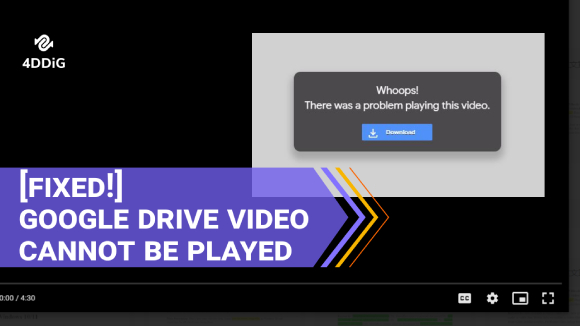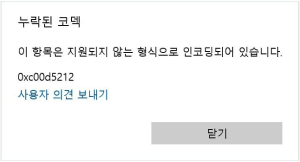WebM 동영상 파일을 재생할 수 없음 오류 해결 방법
질문
“인터넷에서 영상을 다운로드 했더니 확장자가 ”.webm“ 인데 이건 뭔가요? 어떡하면 재생할 수 있나요?”
인터넷 상에서 영상 파일을 다우놀드 하면 파일이 “WebM”라고 하는 형식이 되어 재생 방법을 몰라 곤란한 적은 없으셨나요? 아래는 WebM 형식은 무엇인지, WebM 재생 방법과 복구 방법에 대해 소개해 드리겠습니다.
파트 1 : 확장자 WebM 파일에 대해
WebM 파일이란?
WebM 파일이란, 구글이 개발하는 오픈 혹은 로열티 프리의 영상 컨테이너 포맷입니다. 웹 상에서 다루기 쉽도록 파일 사이즈가 가볍고 비디오는 고품질을 목표로한 포맷이죠.
영상 압축에 VP8・VP9・AV1 형식과 음성 압축에Vorbis・ Opus 형식, 파일 형식에 Matroska 형식(MKV/MKA)의 서브 세트를 각각 이용하고 있습니다.WebM 파일은 확장자가".WebM”이고, 이미지용의 WebP(확장자 ".webp")도 병행해서 개발하고 있습니다.
WebM 파일을 재생하는 방법은?
WebM 영상을 재생하려면 웹브라우저를 이용하는 방법과 무료 영상 재생 소프트웨어를 이용하는 방법이 있습니다.
WebM 브라우저에서 재생하기
WebM 파일은 HTML5를 기반으로 한 웹 전용, 넷 스트릐밍에 대응하는 파일입니다. 따라서, 인터넷 익스플로러, 구글 크롬, 모질라 파이어폭스, 사파리, 마이크로소프트 엣지, 오페라 등의 최신 버전 브라우저에 드랙&드롭해서 재생할 수 있습니다.
무료 영상 재생 소프트웨어로 재생하기
아래의 영상 재생 소프트웨어를 이용하면, 설정하거나 코덱 추가 설치가 없어도, WebM 파일 재생 오류없이 영상 파일을 재생할 수 있습니다.
- VLC 미디어 플레이어: VLC는 굉장히 인기있는 무료 미디어 플레이어로 WebM 형식 영상 파일을 재생할 수 있습니다. VLC는 많은 플랫폼에서 이용 가능합니다. (윈도우, 맥, 리눅스 등)
- SMPlayer: SMPlayer는 많은 미디어 포맷을 지원하고 일반적인 영상 포맷(WebM、AVI、MP4、MKVなど)및 음악 포맷 (MP3、AACなど) 재생에 사용가능합니다. 또한, DVD 및 CD 스트리밍 미디어 등도 지원합니다.
- 곰플레이어: 기능이 많은 소프트웨어로 인기가 많지만, 설치 시 불필요한 소프트웨어가 설치되거나, 광고가 표시되는 경우가 있으니 주의가 필요합니다.
파트 2 : WebM이 재생되지 않는 원인
WebM이 재생되지 않은 원인으로는 아래를 들 수 있습니다.
원인 1 : 브라우저가 WebM 파일을 지원하지 않음
웹 브라우저의 버전이 오래되면, WebM 파일을 지원하지 않는 경우가 있습니다. 재생가능한 브라우저로는 모질라 파이어폭스 4 이후, 오페라 10.60 이후, 구글 크롬 6 이후, 사파리 14 이후, 인터넷 익스플로서 9 이후 버전이니 이 이전의 바전을 사용하시는 경우에는 최신 버전으로 업데이트할 필요가 있습니다.
원인 2 : WebM 파일이 손상됨
올바르지 않은 변환 혹은 압축 기술을 이용하거나, 인터넷에서의 다운로드를 중단해서 WebM 파일이 손상되는 경우가 있습니다. 이런 경우, 파트 3에서 소개해드릴 복구 소프트웨어를 사용해보세요.
원인 3 : 불안정한 네트워크 접속
네트워크 접속이 불ㅇ나정해서 인터넷 접속이 끊기거나, 속도가 저하되거나, 서버 문제에 의해 WebM 파일 다운로드가 불완전해지는 경우가 있습니다. 이런 경우 PC에서 WebM 파일이 재생되지 않는 경우가 있습니다.
이 문제를 해결하려면, 파일을 다시 한번 다운로드하는 것이 좋습니다. 재생되지 않는 원인이 불완전한 다운로드인 경우, 다시 다운로드하면 문제가 해결될 가능성이 높습니다.
파트 3 : 재생되지 않는 WebM 파일 복구 - 4DDiG File Repair
파트 2에 있듯, WebM 파일이 재생되지 않는 현상을 만난 경우, 원래 파일이 심하게 손상되었을 가능성이 있습니다. 이 때, 재생되지 않는 문제를 해결하기 위해 전문적인 영상 복구 소프트웨어가 필요합니다.
4DDiG File Repair 동영상 복구 프로그램을 추천드립니다. 이 소프트웨어는 최첨단 AI 알고리즘을 이용해서 여러가지 원인으로 재생되지 않은 영상 파일을 복구하고, 일관 복구를 지원하며, 3개의 단계마능로 WebM 파일을 원활하게 재생되게 할 수 있습니다. 지금 바로 다운로스 해서 사용해보세요.
4DDiG File Repair를 실행합니다. 프로그램의 인터페이스의 “손상된 파일 복구” 탭에서 “동영상 복구”를 선택합니다.

-
“동영상 추가” 버튼을 클릭하고 손상된 영상을 추가합니다. “복구” 버튼을 클릭하면 프로그램이 자동으로 영상을 복구합니다.

-
영상 복구가 완료되면, 복구된 영상을 미리보기 하고 지정한 위치에 저장할 수 있습니다.

위에 나온 조작으로도 영상 복구에 실패한 경우에는 “정밀 복구” 기능을 선태갷서 더욱 심도있는 복구를 수행할 수도 있습니다.
자주 있는 질문들
질문 1 : WebM이 열리지 않는 이유는 무엇인가요?
파트 2에서 설명한 원인이 주된 원인이지만, 캐시 및 기타 임시 파일이 원인인 경우도 있습니다. 그런 경우에는 이것들을 정리하면 해결됩니다.
질문 2 : WebM과 MP4의 차이는 무엇인가요?
MP4 (확장자.mp4)는 WebM보다 예전부터 있던 파일 형식이지만 WebM보다 고품질 영상을 작성할 수 있고 더 많은 브라우저와 일반적인 미디어 플레이어에서의 재생이 가능합니다.
한편, WebM은 파일 크기가 가벼운것에 비해 영상 품질이 좋아서 웹상에서 잘 다뤄지는 파일 형식이지만, 현재는 재생 가능한 브라우저 및 재생 소프트웨어가 제한되어 있습니다.
마무리
여기서는 WebM 형식이란 무엇인지, 재생 방법, 재생되지 않을 때의 해결법 및 손상된 경우의 복구 방법을 소개해 드렸습니다.
4DDiG File Repair를 이용하면 누구라도 간단하게 손상된 WebM 파일을 보구할 수 있습니다. 무료 체험판을 이용해서 성능을 확인해보세요.